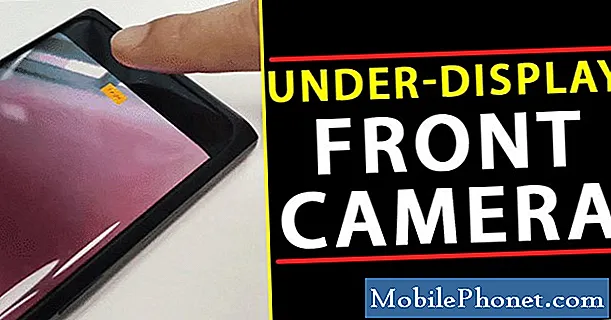Contente
Com todo o burburinho sendo sobre a “nuvem” hoje, muitos usuários não sabem o que é isso e como isso pode ajudá-los. Sincronizar documentos entre o seu iPhone usando o iCloud é um dos muitos exemplos de como a nuvem pode ser útil.
Embora existam outras maneiras de obter documentos de um lado para outro (como enviá-los por e-mail), a nuvem oferece uma solução muito mais simples e confiável. Ao usar o iCloud, os documentos estão sempre atualizados, convenientemente em qualquer um dos seus dispositivos, e estão disponíveis a qualquer momento.
Embora existam algumas versões pagas do iCloud, se você tiver uma ID da Apple, os primeiros 5 GB serão gratuitos. Isso pode não parecer muito, mas para o usuário médio que tem apenas alguns documentos, essa é uma quantidade decente de armazenamento para começar. Siga o guia abaixo para configurar o iCloud e começar a sincronizar documentos de páginas entre o seu Mac e o iPhone.
Como sincronizar documentos de páginas.
Para poder sincronizar documentos entre o iPhone e o Mac, você precisa do aplicativo Páginas em ambos os dispositivos. Se você não tiver a versão do Mac, pesquise na loja de aplicativos das Páginas. Para baixar o aplicativo do iPhone, faça o mesmo ou clique neste link. O aplicativo de páginas para o Mac custa US $ 19,99, enquanto o aplicativo para iPhone custa US $ 9,99.
Se você já tem páginas para Mac, certifique-se de que esteja atualizado para sincronizar documentos pelo iCloud.
Após o download do aplicativo, algumas configurações precisam ser alteradas para que o iCloud sincronize seus documentos. No iPhone,Toque em Configurações.

Role para baixo e selecioneiCloud.

Uma vez sob a guia do iCloud, certifique-se de que o seu ID da Apple é o único assinado. Depois de verificar isso, role para baixo e toque noDocumentos e Dadosopção.

Sob esta aba, defina Documentos e Dados para ON.Além disso, se você quiser que seus documentos sejam sincronizados enquanto estiver longe de um conjunto de redes WiFi Use dados de celular para ON. Essa última opção pode usar parte do seu limite de dados todo mês, mas vale a pena o uso, pois ajuda a manter seus documentos atualizados no Mac e no iPhone.

Depois que essas configurações forem aplicadas, vá para a tela inicial eAbra páginas.

Depois que o aplicativo carregar, toque em Continuar.

Para permitir a sincronização de documentos, selecione Use o iCloud.

Toque Use Páginaspara começar a usar o aplicativo.

Se alguns dos seus documentos do Pages já estiverem no iCloud, eles deverão aparecer na tela principal.

Toque em um dos seus documentos existentes ou selecione o Ícone de mais no canto superior direito para criar um novo documento.

Na janela pop-up, selecione Criar documento

Assim como no Pages for Mac, há modelos que você pode escolher ou selecione Em branco.

Usando o teclado, digite o que você gostaria no documento. Existem opções mais avançadas para tamanho de fonte, cor e muito mais usando as ferramentas no canto superior direito. Quando terminar de editar o seu documento, toque emFeito.

Na tela principal, o novo documento que você criou aparecerá e agora está disponível em qualquer dispositivo com o iCloud.

Para visualizar documentos do iCloud no Mac, abra Páginas e clique na guia iCloud no canto superior direito da primeira janela de Páginas que aparece. Você pode então abrir e editar qualquer documento salvo no iCloud e as alterações estarão disponíveis quando você for editá-las com o seu iPhone.